

TunePat Spotify Converter
 ホーム > Spotify 変換ソフト > Spotify の曲をウォークマンで再生
ホーム > Spotify 変換ソフト > Spotify の曲をウォークマンで再生
最近は、Spotify などの音楽ストリーミングサービスが大流行になって、スマホで音楽を聴く機会が多くなったと思います。聴き放題の便利点がありますが、スマホで音楽を聞いていると、スマホの電池もどんどん減っていきます。そして、各種の通知音や電話の着信が邪魔です。好きな曲に没頭したいときは、やっぱり専用プレーヤーがオススメです。ポータブル専用プレーヤーと言ったら、ウォークマンが好きなユーザーが多いです。
Spotify からウォークマンに音楽を転送して聴くことは出来ますか?もしありましたら方法を教えてください。
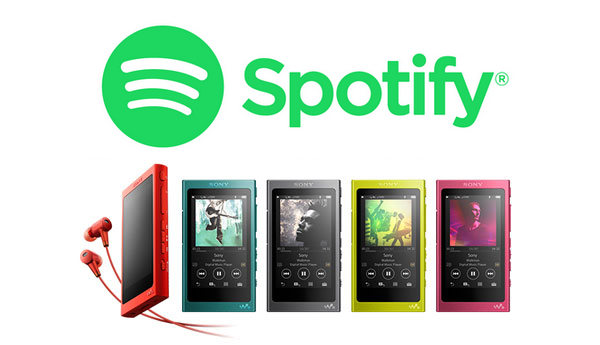
はい、方法があります。Spotify の音楽は直接にウォークマンで再生することができませんが、プロの Spotify 音楽変換ソフトを利用して、Spotify での曲をウォークマンに対応する音声ファイルに変換しておけば簡単にできます。

Spotify の有料版を利用している方、音楽をパソコンにダウンロードできますが、ダウンロードした OGG ファイルであるため、ウォークマンに対応していません。
ほとんどのウォークマンは MP3、AAC(*m4a)、WAV、FLAC など汎用の音楽形式を再生することができます。なので、ウォークマンで Spotify の曲を再生するには、まずそれを MP3、AAC(*m4a)、WAV、FLAC などファイル形式に変換しなければなりません。Spotify の曲を変換できるソフトというと、ここに、「TunePat Spotify Converter」という変換ソフトを紹介しています。
関連製品:Kindle 電子書籍を EPUB、PDF、テキスト、KFX に綺麗に変換!
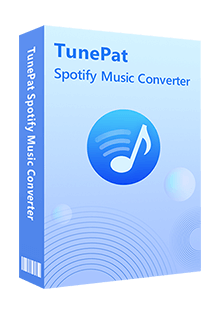
TunePat Spotify Converter とは、Spotify Web プレーヤーを搭載し、Spotify から音楽や、プレイリストを MP3、AAC(*m4a)、WAV、FLAC としてパソコンにダウンロード保存できます。(詳細を見る)
 Spotify Free と Premium プランでも音楽をダウンロードできます。
Spotify Free と Premium プランでも音楽をダウンロードできます。 Spotify で聴ける楽曲を MP3/AAC/WAV/FLAC/AIFF/ALAC に変換できます。
Spotify で聴ける楽曲を MP3/AAC/WAV/FLAC/AIFF/ALAC に変換できます。 曲名、アーティスト、アルバムなど自動的にタグ付けします。
曲名、アーティスト、アルバムなど自動的にタグ付けします。 劣化せず!最大 10 倍速変換を実現できます。
劣化せず!最大 10 倍速変換を実現できます。 Windows 10 と macOS 11.0 に完全対応します。
Windows 10 と macOS 11.0 に完全対応します。 ウィルス/アドウェアなし!100%安全と安心
ウィルス/アドウェアなし!100%安全と安心以下に、TunePat Spotify Converter を使って、Spotify から音楽を MP3、AAC(*m4a)、WAV、FLAC に変換してウォークマンに入れて聴く操作手順をご説明します。Windows パソコンと Mac での操作流れは全く同じです。
まずは Windows 版か Mac 版の TunePat Spotify Converter をお使いの Windows パソコン/ Mac にダウンロードし、インストールします。
インストールして、起動すると、ソフトのメイン画面と Spotify Web プレーヤーを搭載した画面が表示されます。右上にある「ログイン」ボタンをクリックして、Spotify アカウントでログインします。
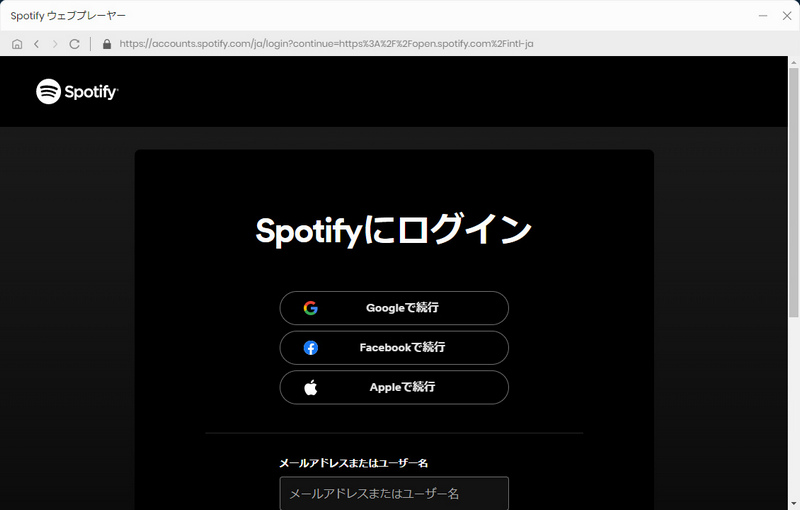
ログインした後に、ソフトのメイン画面の左下にある設定をクリックして設定ウィンドウを開きます。
設定オプションで、出力形式には MP3、AAC、WAV、FLAC など用意されています、ここに「MP3」に選択します。そして、出力品質を最高の「256kbps」に選択します。また、出力フォルダを整理というオプションで、出力した曲をアーティストや、アルバムなどの順に保存することを選択できます。ほかに、出力フォルダの変更もできます。
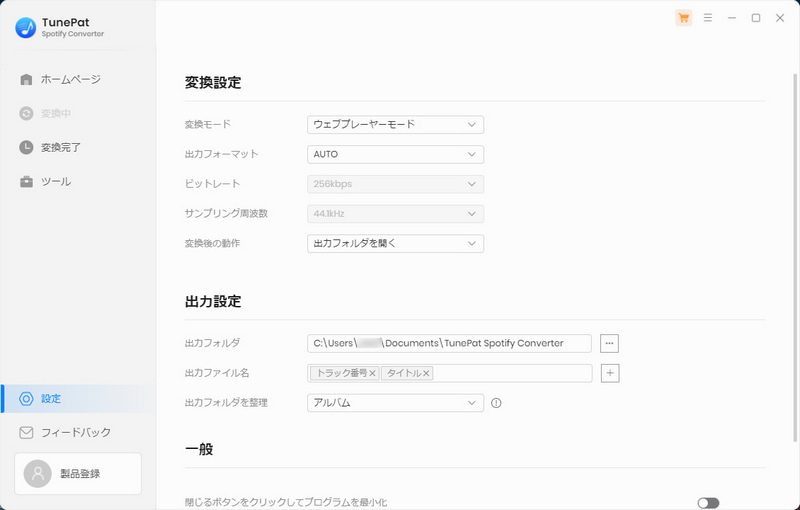
注:変換モードについて、ウェブプレーヤーモード以外に、「Spotify レコード」もあります。変換モードを切り替える方法について、公式の操作ページにご参照ください → TunePat Spotify Converter の使い方
Spotify ウェブプレーヤーの左パネルにある「検索」をクリックして、 ウォークマンで再生したい曲や、プレイリストを探して開きます。
曲や、アルバム、プレイリストが開かれた画面から、右側にある音符のようなアイコンをクリックすると、変換しようとする音楽がポップアップ画面にリストされます。
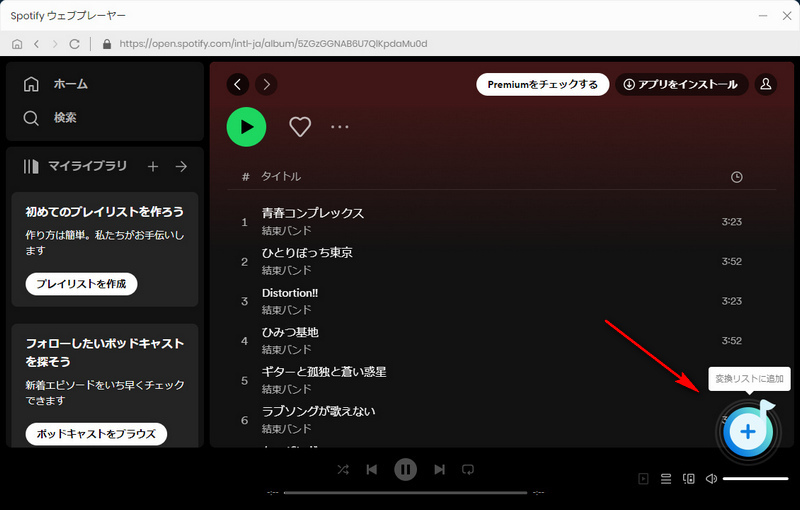
追加画面で「変換された曲を非表示」オプションをオンにすることで、重複変換を回避することができます。変換しようとする音楽をチェックしてから、「追加」ボタンをクリックしてから、変換を開始します。
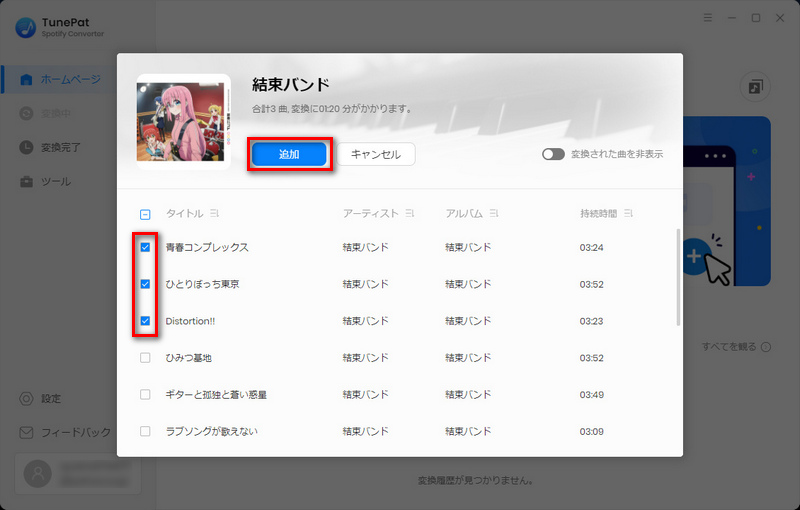
すると、追加された Spotify の音楽のダウンロードと変換が自動的に行われます。10 倍速変換を実現できるので、しばらく待つと変換が完了されます。
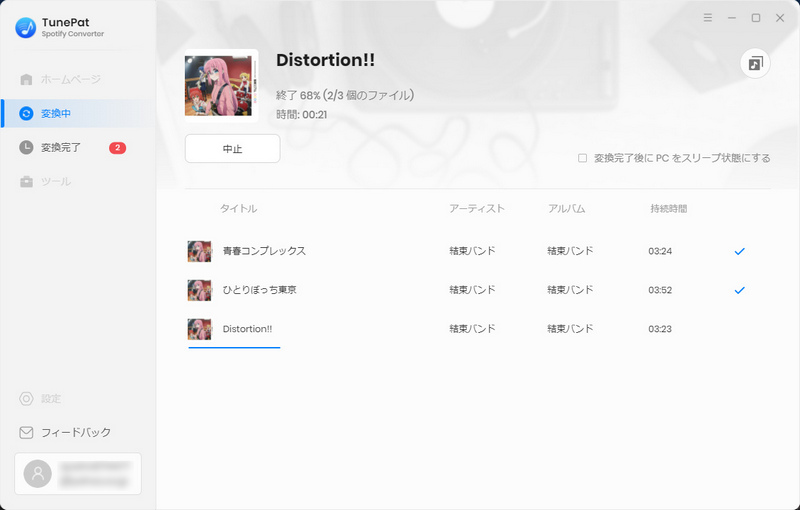
これで、Spotify の曲は MP3 ファイルの形式としてローカル PC に保存できました。変換完了後に、メイン画面の左にある「変換完了」をクリックすれば、変換履歴を確認できます。Spotify の曲をウォークマンに転送する方法がかなり簡単です。ウォークマン付きのUSBケーブルをパソコンの USB 端子に接続して、出力先から変換済の Spotify 曲を選択してコピーして、エクスプローラーで表示されたウォークマンの「Music」にペーストすれば OK です。
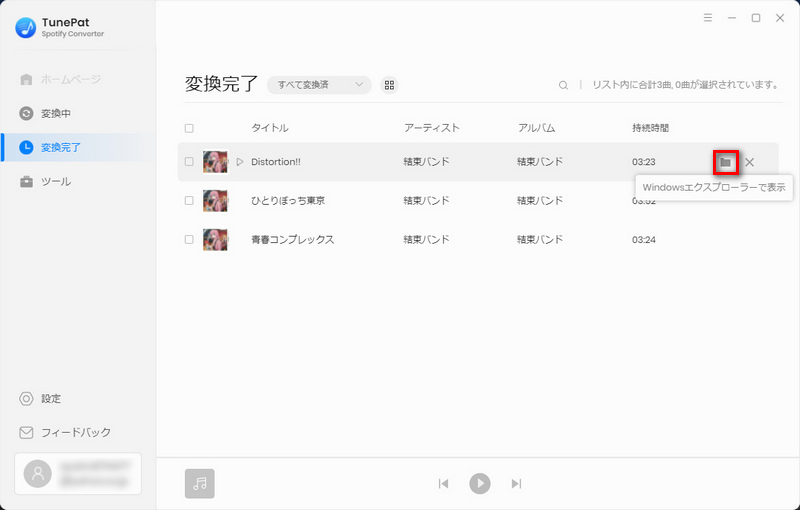
Spotify Premium に参加したら、曲をダウンロードして、オフラインで聞けます。たが、iPod Nano/Shuffle、PSP、ウォークマンと MP3 プレーヤーに転送して再生できません。TunePat Spotify Converter を使うことで、Spotify 有料会員を問わず、好きな曲をダウンロード保存して任意の端末に転送してオフラインで再生できます。ウォークマンで Spotify 音楽を聴きたい方は、ぜひ TunePat Spotify Converter を試してください。
ヒント:本記事で紹介された TunePat Spotify Converter はシェアウェアですが、無料体験ができます。ただし、無料体験版には、一度に3曲しか変換できないという変換曲数の制限と、曲ごと1分しか変換できないという変換時間の制限があります。体験版と製品版は機能が全く同じであるため、体験版で動作を確認後、気に入れば、購入ができます。月額たったの1,980円!さらにお得な年間プラン(7,980円/年)もご用意しています。
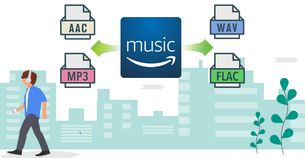
Amazon Music Converter は、Amazon Music Unlimited と Prime Music のための MP3 ダウンロード、変換ソフトです。Amazon Music アプリをインストール不要で、Amazon Music から好きな曲、アルバム、プレイリストを簡単に MP3、AAC、WAV、FLAC などのよく使われる音声ファイルフォーマットに高速で変換できます。曲のタグ情報も保存します。
詳細を見る >Spotify 変換ソフト
Amazon Music Converter
お勧め人気製品
Spotify 関連記事
YouTube Music 関連記事
Amazon Music 関連記事
Apple Music 関連記事